La línea Pixel de Google es uno de los mejores smartphones del mercado si desea experimentar el Android de stock. Google combina software y hardware haciendo del Pixel una bestia para la fotografía con smartphone. Recientemente, Google impulsó una nueva característica al Pixel llamada Magic Eraser. Magic Eraser permite a los usuarios eliminar objetos no deseados de las imágenes con unos pocos toques. Aprendamos a utilizar Magic Eraser en los recién lanzados teléfonos Pixel 7.
Eliminar los objetos no deseados usando Magic Eraser
Tenga en cuenta que la función solo funciona dentro de la app Google Fotos, pero no está restringida al Pixel 7 ni a ningún otro dispositivo Pixel. No puede utilizarla dentro de la app Cámara o Galería, por ejemplo.
1. Abre la app Google Fotos en tu Pixel 7.
2. Abra una foto en la pantalla completa pulsando sobre ella y después pulse sobre Editar.
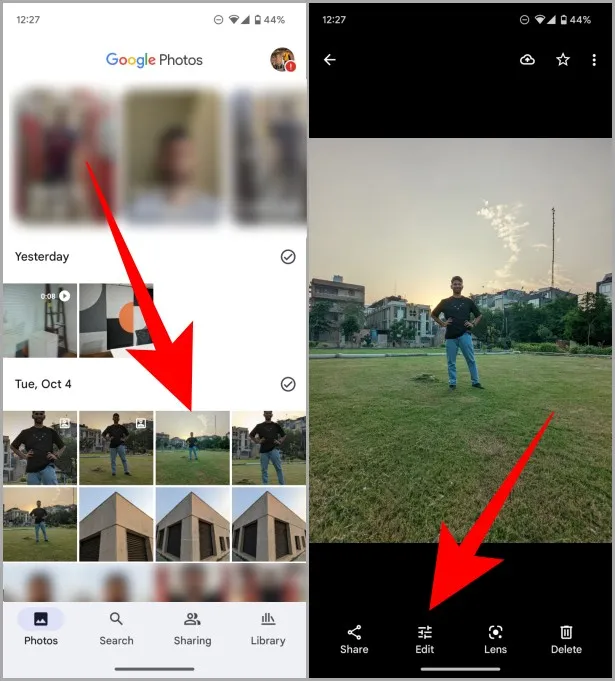
3. Deslice el dedo hacia la izquierda en la selección del modo de edición o pulse sobre Herramientas. A continuación, pulse sobre Borrador Mágico para continuar.
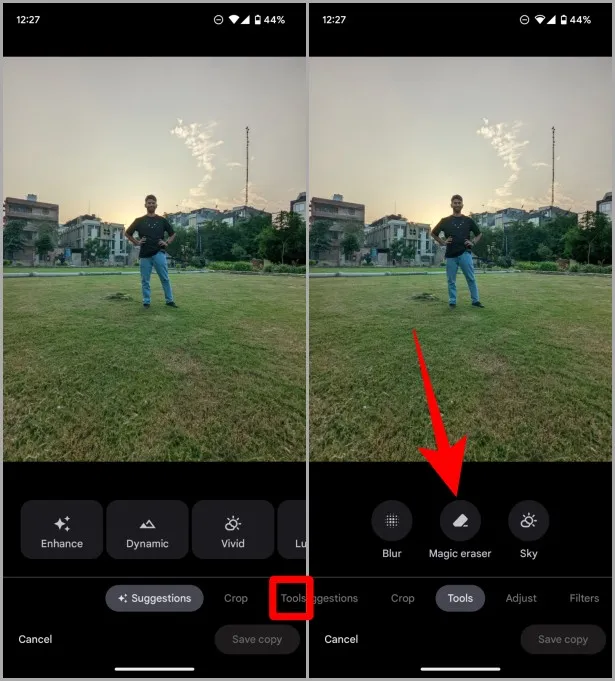
4. Una vez que se cargue el Borrador Mágico, frote con el dedo sobre el objeto que desee eliminar de la imagen. Y lo borrará en cuanto levante el dedo de la pantalla.
Pro Tip: Basándose en su foto, Magic Eraser podría sugerirle que elimine algunas cosas no deseadas de su foto. Si está conforme con la sugerencia, pulse en Borrar todo junto a las sugerencias.
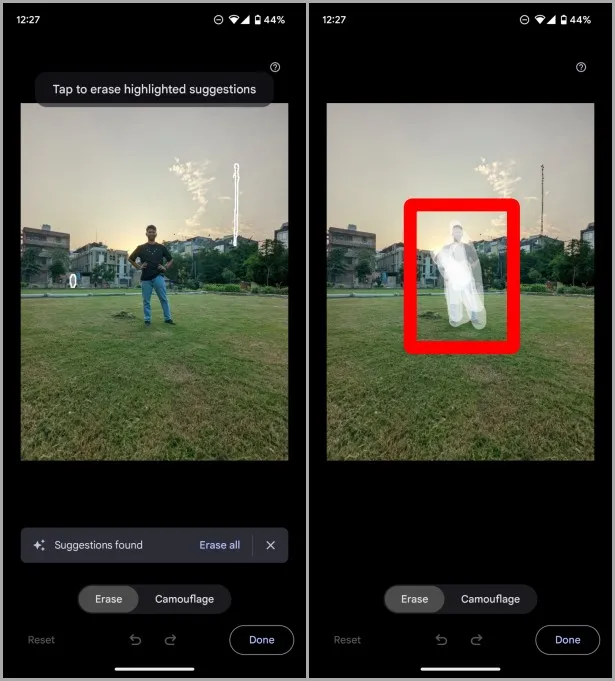
5. Cuando haya finalizado la edición, pulse sobre Hecho. A continuación, pulse sobre Guardar copia para guardar la imagen en Google Fotos.
Nota: Google guardará esto como una nueva imagen en su biblioteca de Google Fotos, y no manipulará la imagen original. Así que siempre puede volver a la foto original en caso de edición errónea.
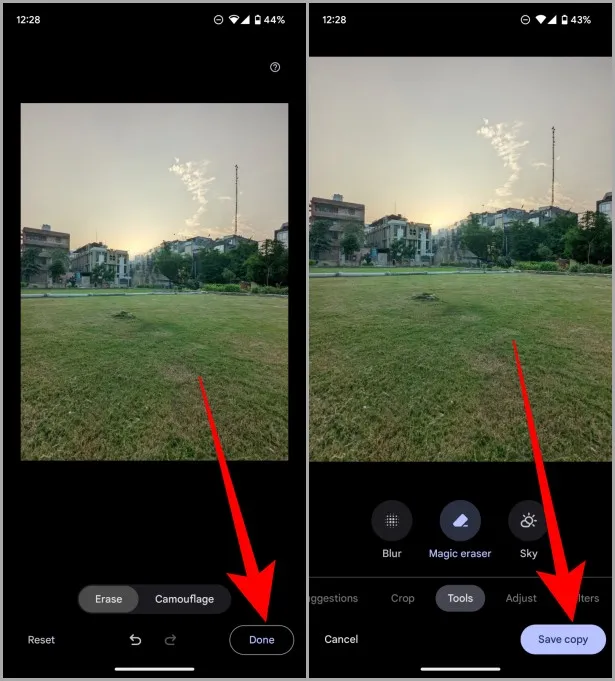
Usar Magic Eraser en el Pixel 7 es divertido y fácil. La herramienta hace un trabajo decente al eliminar los objetos del fondo y utiliza la IA para averiguar cómo debería ser el fondo en su lugar. Como puede ver, es difícil notar la diferencia a menos que esté realmente mirando.
Tenemos una guía en profundidad sobre todo lo que debe saber sobre Magic Eraser en Google Fotos.
Preguntas frecuentes
1. ¿En qué dispositivo Pixel está disponible Magic Eraser?
Magic Eraser se introdujo en la serie Pixel 6, por lo que los modelos Pixel 6 y posteriores solo disponen de esta función por ahora.
2. ¿Está disponible Magic Eraser en la versión web de Google Fotos o Chromebook?
No, esta es una característica exclusiva de Pixel. Así que no la encontrará en la versión web de Google Fotos o Chromebook.
3. ¿Funciona Magic Eraser en imágenes descargadas?
Nop, la función está restringida a fotos capturadas solo en Pixel 6 y posteriores.
Borrador: Mágico o no
Google a menudo empuja nuevas características a su línea Pixel a través de actualizaciones OTA y lo llaman Pixel Feature Drop. Google también intenta mejorar la experiencia fotográfica de los smartphones mejorando la fotografía computacional junto a la de hardware. Y Magic Eraser ha sido una de esas características que han permitido a los fotógrafos ir totalmente móvil en lugar de utilizar un ordenador portátil o de sobremesa para eliminar las cosas no deseadas de una imagen. No cabe duda de que es muy práctico y útil al mismo tiempo.